使用U盘安装系统的简易教程(2018年最新U盘装系统方法,快速方便又可靠)
199
2025 / 07 / 15
在无系统的情况下,使用U盘装载操作系统是一种常用且便捷的方法。本文将介绍如何在没有任何操作系统的情况下,通过U盘来安装系统。无需担心,只要按照以下步骤操作,您将能够轻松地在没有系统的状态下完成操作系统的安装。
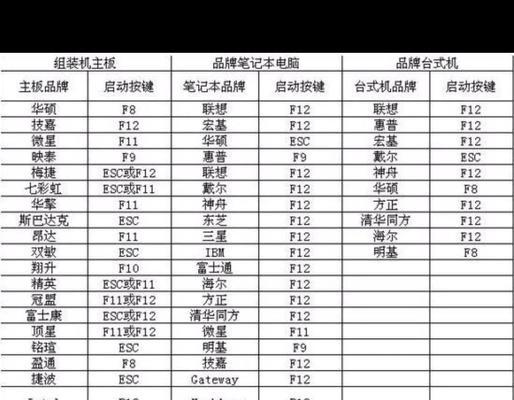
文章目录:
1.确定您的电脑支持从U盘启动
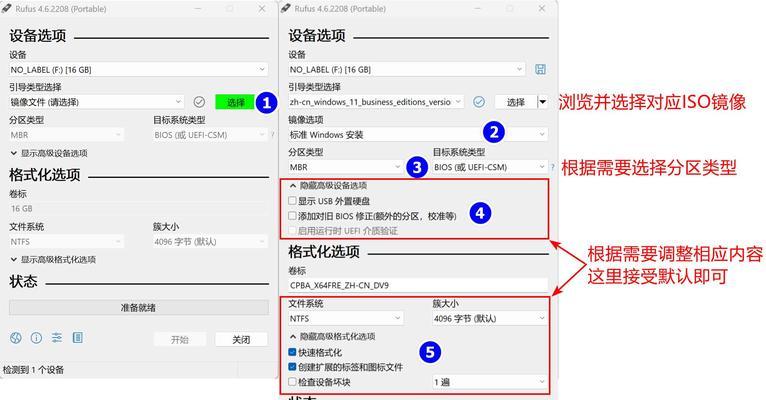
2.准备一个可用于制作启动U盘的工具
3.下载操作系统的镜像文件
4.制作启动U盘
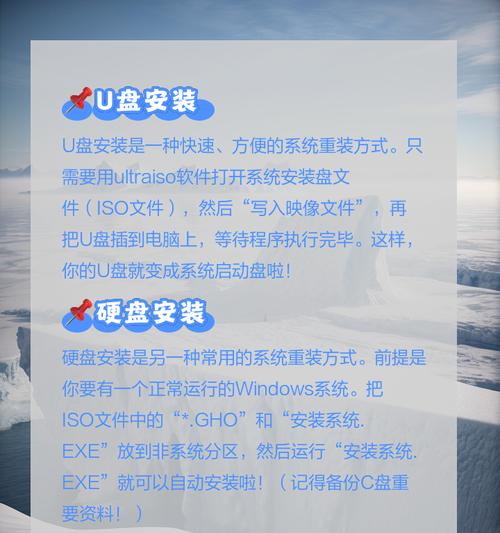
5.设置电脑从U盘启动
6.进入U盘启动界面
7.选择操作系统安装选项
8.接受许可协议并选择安装位置
9.系统文件的复制和安装
10.完成基本设置和个性化配置
11.安装驱动程序和更新系统
12.安装所需的应用程序和软件
13.进行系统优化和设置
14.备份重要数据并设置系统恢复点
15.重新启动电脑并享受新安装的操作系统
1.确定您的电脑支持从U盘启动:在开机时按下特定的按键(通常是Del或F2)进入BIOS设置界面,确认您的电脑支持从U盘启动。
2.准备一个可用于制作启动U盘的工具:您可以使用一些专门制作启动U盘的工具,如Rufus、WinToUSB等,根据自己的需求选择合适的工具。
3.下载操作系统的镜像文件:从官方网站或其他可信来源下载您想要安装的操作系统的镜像文件,并保存到本地硬盘。
4.制作启动U盘:运行选定的工具,并按照其提供的步骤将操作系统的镜像文件写入U盘,制作成启动U盘。
5.设置电脑从U盘启动:再次进入BIOS设置界面,将启动顺序调整为U盘优先。保存设置并退出BIOS。
6.进入U盘启动界面:重新启动电脑,在启动过程中按下特定的按键(通常是F12或ESC)进入启动设备选择界面,选择U盘作为启动设备。
7.选择操作系统安装选项:在U盘启动界面中,选择安装操作系统的选项,根据提示进行下一步操作。
8.接受许可协议并选择安装位置:阅读并接受操作系统的许可协议,然后选择您想要安装操作系统的硬盘或分区。
9.系统文件的复制和安装:操作系统开始将必要的系统文件复制到指定的安装位置,并进行相关设置。
10.完成基本设置和个性化配置:根据操作系统的提示,完成一些基本设置,如语言、时区、用户名等,并进行个性化的配置。
11.安装驱动程序和更新系统:安装操作系统所需的驱动程序,并更新系统以获取最新的功能和补丁。
12.安装所需的应用程序和软件:根据您的需求,安装所需的应用程序和软件,如办公套件、浏览器、播放器等。
13.进行系统优化和设置:根据个人喜好,进行系统优化和设置,如调整背景、更改主题、添加桌面小工具等。
14.备份重要数据并设置系统恢复点:在使用新安装的系统之前,备份重要数据,并设置系统恢复点,以便在遇到问题时能够快速恢复。
15.重新启动电脑并享受新安装的操作系统:完成上述步骤后,重新启动电脑,并开始享受新安装的操作系统带来的便利与乐趣。
通过以上步骤,您可以在无系统的状态下使用U盘轻松安装操作系统。这是一种简单而有效的方法,让您能够快速恢复电脑功能,并享受到全新的操作系统带来的种种优势和功能。记住,仔细阅读并遵循每个步骤,以确保成功安装并配置您的新操作系统。祝您操作愉快!
